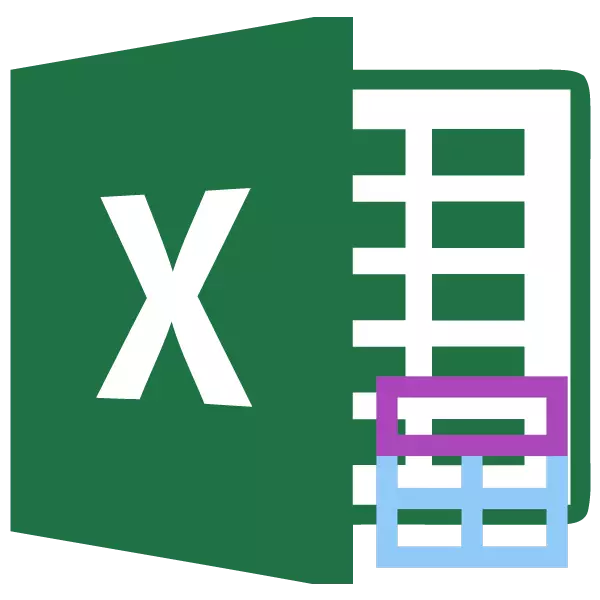
جڏهن پروگرام ۾ ڪم ڪري رهيو آهي، ايسل ڪڏهن ڪڏهن ٻه يا وڌيڪ ڪالمن کي گڏ ڪرڻ لاء ايندا آهن. ڪجهه صارفين کي خبر ناهي ته اهو ڪيئن ڪجي. ٻيا صرف سادي اختيارن سان واقف آهن. اسان انهن عنصرن کي گڏ ڪرڻ جي سڀني ممڪن طريقن تي بحث ڪنداسين، ڇاڪاڻ ته هر هڪ انفرادي ڪيس ۾ عقلي طور تي مختلف آپشنز استعمال ڪندا آهن.
جمع جو
ڪالمن کي گڏ ڪرڻ جا سڀئي طريقا ٻن وڏن گروهن ۾ ورهايل آهن: فارميٽنگ ۽ افعال جو استعمال استعمال ڪريو. فارميٽنگ جو طريقيڪار وڌيڪ سادو هوندو آهي، پر ضم ڪرڻ جا ڪجهه مسئلا صرف هڪ خاص فنڪشن کي استعمال ڪندي حل ڪري سگهجن ٿا. وڌيڪ تفصيل سان سڀني اختيارن تي غور ڪريو ۽ تعريف ڪريو، ڇا مخصوص ڪيسن ۾ اهو بهتر طريقو لاڳو ڪرڻ بهتر آهي.طريقو 1: گڏيل مينيو استعمال ڪندي گڏ ڪريو
ڪالمن کي گڏ ڪرڻ جو سڀ کان عام طريقو آهي تناظر مينيو اوزارن کي استعمال ڪرڻ.
- اسان اسپيڪر جي پهرين حد کي اجاگر ڪيو ته اسان گڏ ڪرڻ چاهيون ٿا. صحيح ماؤس واري بٽڻ سان گڏ وقف عناصر تي ڪلڪ ڪريو. تناظر جو مينيو کلي ٿو. ان کي ان ۾ چونڊيو "سيل فارميٽ ...".
- سيل فارميٽنگ ونڊو کوليندو آهي. "ترتيب" ٽيب تي وڃو. سيٽنگن گروپ ۾ "ڊسپلي" جي "ڊسپلي" واري پيراگراف ۾ "ڊسپلي" ۾. اسان هڪ ٽڪيٽ وجهي ڇڏيو. ان کان پوء، "ٺيڪ" بٽڻ تي ڪلڪ ڪريو.
- جئين توهان ڏسي سگهو ٿا، اسان صرف ميز جي مٿين خاني کي گڏ ڪيو. اسان کي ٻن ڪالمن جي لائن جي سڀني خاني کي گڏ ڪرڻ جي ضرورت آهي. گڏيل سيل چونڊيو. ٽيپ تي "گهر" ٽيب ۾ هئڻ "نموني فارميٽ" بٽڻ تي ڪلڪ ڪريو. هن بٽڻ کي برش فارم آهي ۽ "ايڪسچينج بفر" ٽول بار ۾ واقع آهي. ان کان پوء، بس باقي بچيل علائقي کي مختص ڪيو، جنهن جي اندر ڪالمن کي گڏ ڪرڻ جي ضرورت آهي.
- نموني جي مطابق فارميٽ ڪرڻ کان پوء، ٽيبل جا ڪالم هڪ ۾ گڏ ڪيا ويندا.
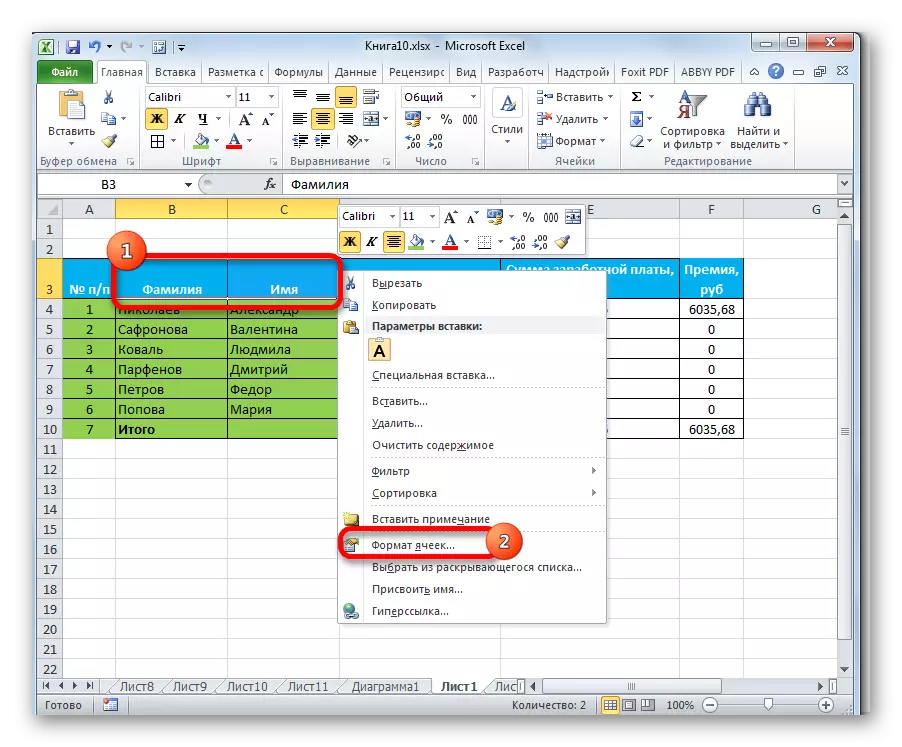
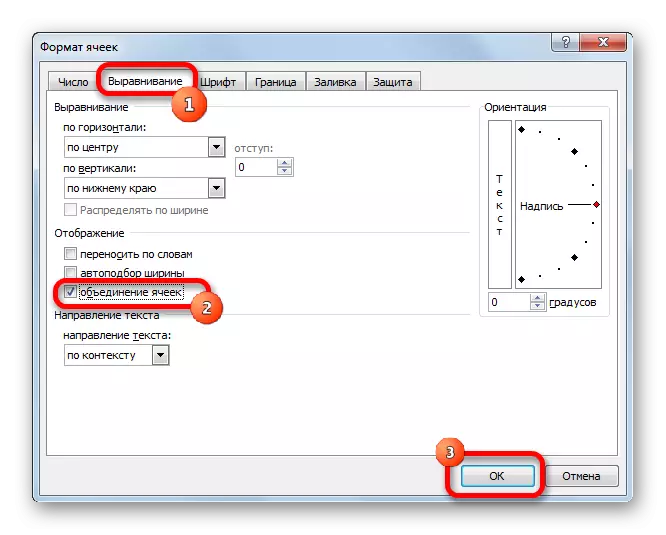

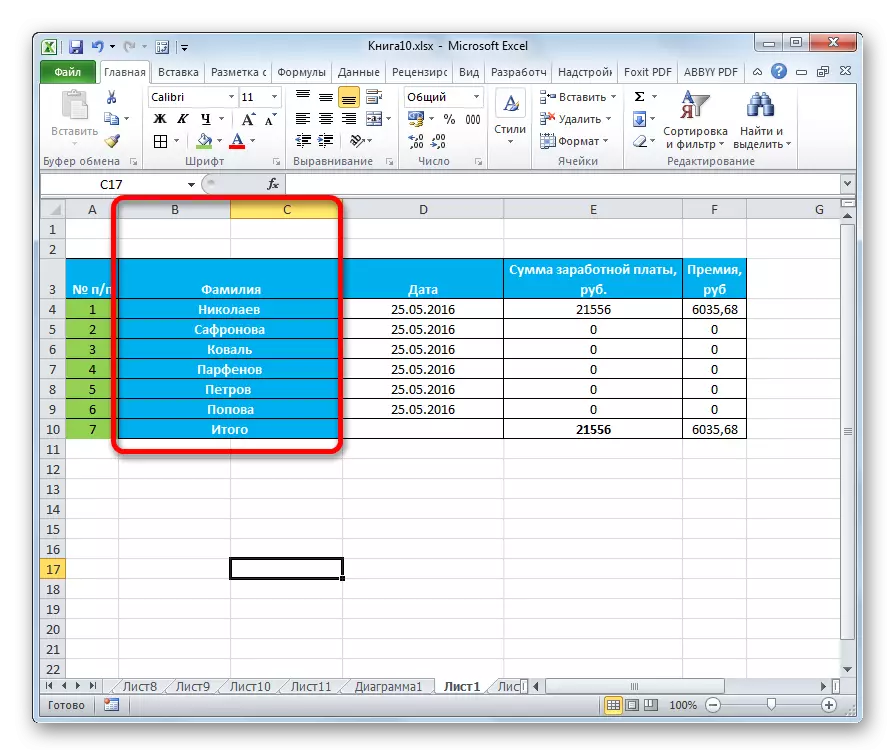
ڌيان! جيڪڏهن ڊيٽا گڏيل سيلز ۾ گڏيل، صرف اها معلومات جيڪا چونڊيل وقفي جي کاٻي پاسي ۾ واقع آهي. ٻئي ڊيٽا تباهه ٿي ويندي. تنهن ڪري، ناياب استثنا سان، اهو طريقو سفارش ڪيو ويو آهي خالي خاني يا اسپيڪر سان گڏ گهٽ قيمت واري ڊيٽا سان.
طريقو 2: ٽيپ بٽڻ استعمال ڪندي گڏ ڪريو
پڻ هڪ ٽيپ بٽڻ استعمال ڪندي ڪالمن کي گڏ ڪري سگهجي ٿو. انهي طريقي سان، اهو استعمال ڪرڻ آسان آهي جيڪڏهن توهان هڪ الڳ ٽيبل جي صرف ڪالمن کي گڏ ڪرڻ چاهيندا آهيو، پر هڪ شيٽ وانگر هڪ شيٽ.
- هڪ شيٽ تي ڪالمن کي مڪمل طور تي ملائڻ لاء، انهن کي پهرين کي اجاگر ڪرڻ جي ضرورت آهي. اسان ايڪسل همراه جي افقي پينل تي آهيون، جنهن ۾ لاطيني الفابيٽ جي اکرن سان ڪالمن جا نالا رڪارڊ ڪيا ويا آهن. ماؤس جي کاٻي پاسي کي دٻايو ۽ ڪالمن کي اجاگر ڪيو جيڪو اسان گڏ ڪرڻ چاهيون ٿا.
- "گهر" ٽيب تي وڃو، جيڪڏهن اسان ٻئي ٽيب ۾ آهيون. هڪ مثلثي جي شڪل ۾ پگائنگرام تي ڪلڪ ڪريو، هدايت واري پاسي واري پاسي واري پاسي واري پاسي، "يا وچ ۾" بٽڻ "جي سا to ي طرف" جو بٽڻ، جيڪو تلفظ ٽول بلاڪ ۾ واقع آهي. مينيو کلي ٿو. ان ۾ چونڊيو شيٽ "ليڪن طرفان گڏ ڪريو".
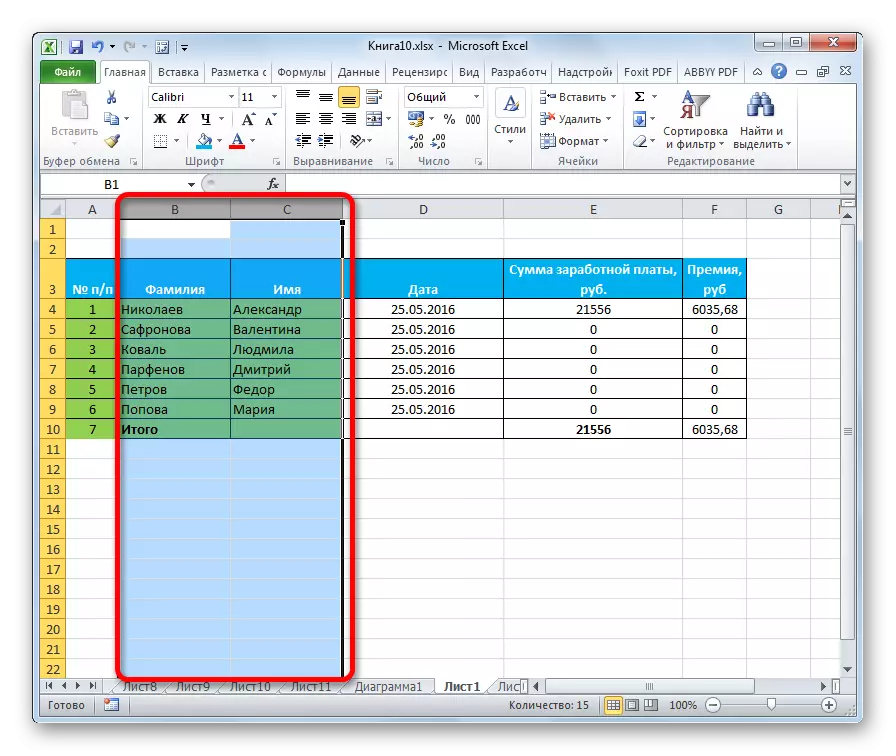

انهن عملن کان پوء، سموري شيٽ جا مختص ڪيل ڪالم گڏيل هوندا. جڏهن اهو طريقو جيڪو اڳوڻي دقيمي آهي، جيترو اڳ، سواء انهن کي انتهائي کاٻي ڪيسن ۾، لسيٻين ۾، لسيٻين ۾، لسي وڃن.
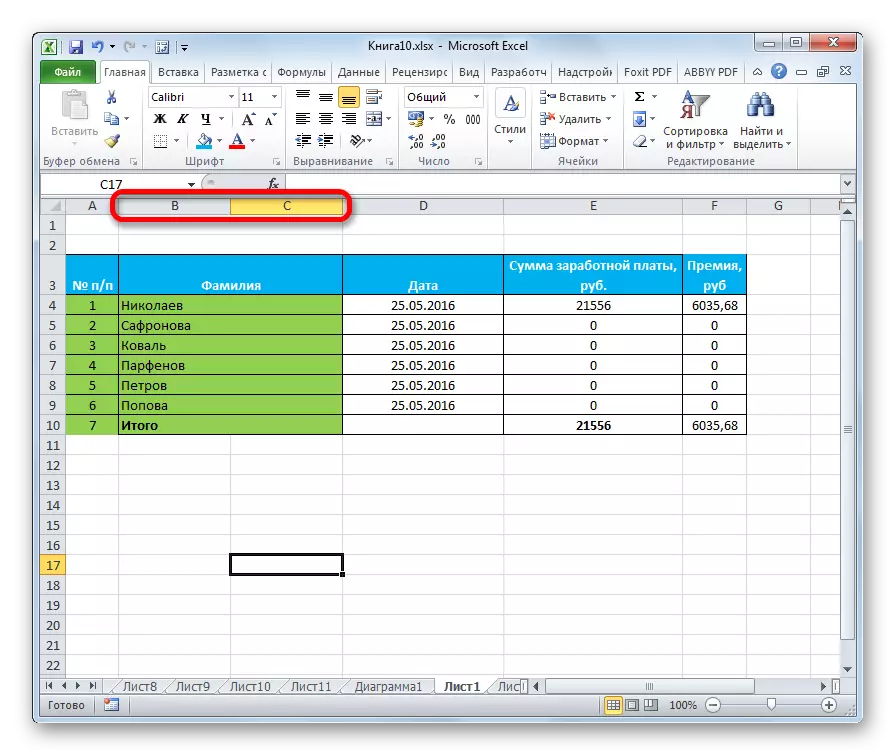
طريقو 3: فنڪشن استعمال ڪندي گڏ ڪريو
هڪ ئي وقت، اهو ممڪن آهي ته ڪالمن کي ڊيٽا نقصان کان سواء گڏ ڪرڻ ممڪن آهي. هن طريقيڪار جو عمل درآمد پهرين طريقي سان گهڻو پيچيده آهي. اهو قبضو ڪرڻ واري فنڪشن کي استعمال ڪندي ڪيو ويندو آهي.
- ايڪسل شيٽ تي خالي ڪالمن ۾ ڪو به سيل چونڊيو. افعال کي وزرڊ کي ڪال ڪرڻ لاء، "داخل ٿيل فنڪشن" تي ڪلڪ ڪريو، فارمولا قطار جي ويجهو.
- هڪ ونڊو مختلف افعال جي فهرست سان کليل آهي. اسان کي لازمي طور تي "پڪڙ" ڳولڻ جي ضرورت آهي. توهان کي ڳولهڻ کان پوء، هي شيون چونڊيو ۽ "ٺيڪ" بٽڻ تي ڪلڪ ڪريو.
- ان کانپوء، دليل ونڊو جا دليل. ان جا دليل سيل ايڊريس آهن، جنهن جو مواد گڏيل ٿيڻ جي ضرورت آهي. فيلڊ ۾ "ٽيڪسٽ 1"، "ٽيڪسٽ 2" وغيره وغيره اسان کي يونائيٽي ڪالمن جي اعلي قطار جي سيلز کي پتي ٺاهڻ جي ضرورت آهي. توهان دستي طور تي ايڊريس داخل ڪرڻ سان ڪري سگهو ٿا. پر اهو ساڳيو دليل جي ميدان ۾ ڪرسر کي رکڻ لاء تمام گهڻو آسان آهي، ۽ پوء سيل کي ڳن to ڻ لاء چونڊيو. ساڳي طريقي سان، اسان اصل ۾ گڏيل ڪالمن جي پهرين لائن جي ٻين خاني سان عمل ڪندا آهيون. همراهن کي "ٽيسٽ 1" فيلڊز، "ٽيڪسٽ 2" وغيره ۾ ظاهر ٿيو، "ٺيڪ" بٽڻ کي دٻايو.
- سيل ۾، جيڪو قدر جي فنڪشن جي پروسيسنگ جو نتيجو ڏيکاري ٿو، گلن ڪيل ڪالمن جي پهرين لائن جي گڏيل ڊيٽا ظاهر ٿي وئي. پر، جيئن اسان ڪهاڻي ڪيو، سيل کي ڪلام ۾ لڳل هجي، انهن جي وچ ۾ ڪو جڳهه نه آهي.
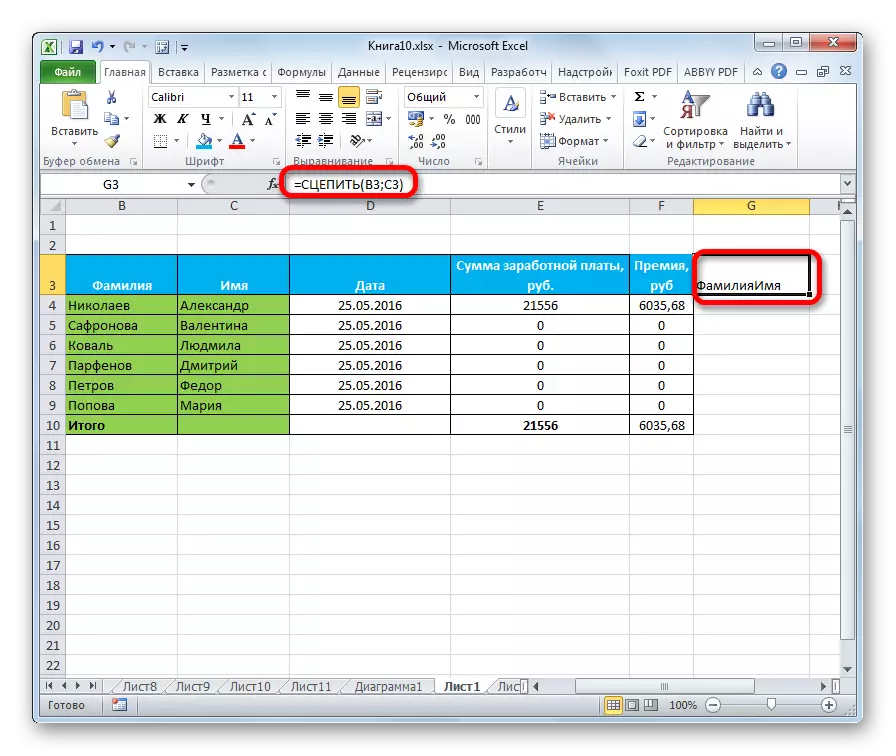
انهن کي ڪولن جي همراهن جي تنظيمن جي وچ ۾ ڪاما سان گڏ فارمولا جي قطار ۾ ڌار ٿيڻ لاء، اسان هيٺيان ڪردار داخل ڪريون ٿا:
" ";
ساڳئي وقت ۾، انهن اضافي نشانين ۾ ٻن ڪردارن جي وچ ۾، اسان خال کي لڳايو. جيڪڏھن اسان پنھنجو راز ڪجھ مثال طور تي ڳالهائين ٿا، پوء انھن جي صورت ۾: پوء رڪارڊ ۾:
= پڪڙيو (b3؛ سي 3)
اهو هيٺيان تبديل ڪيو ويو:
= پڪڙيو (b3؛ ""؛ c3)
جيئن اسان ڏسون ٿا اسان شين شين جي وچ ۾ جڳهه آهي، ۽ اهي هاڻي ٽٻي رهيا آهن. جيڪڏهن توهان چاهيو ٿا، هڪ جڳهه سان گڏ، توهان ڪاما يا ڪنهن ٻئي ڌار ڌار کي رکي سگهو ٿا.
- پر، جڏهن ته اسان نتيجو صرف هڪ لڪير لاء ڏسندا آهيون. ڪالمن جي گڏيل قدر ۽ ٻين خانن ۾ حاصل ڪرڻ لاء، اسان کي هيٺين حد تائين فنڪشن کي نقل ڪرڻ جي ضرورت آهي. انهي ڪرڻ لاء، سيل جي هيٺئين سا word ي ڏکڻ ايراني حصي تي. هڪ ڪراس جي صورت ۾ ڀرڻ جو نشان ظاهر ٿيو. کاٻي ماؤس واري بٽڻ تي ڪلڪ ڪريو ۽ ان کي ٽيبل جي آخر تائين دٻايو.
- جيئن اسان ڏسي سگهون ٿا، فارمولا هيٺ ڏنل حد تائين نقل ڪيو ويو آهي، ۽ ساڳئي نتيجا سيلز ۾ ظاهر ڪيا ويا. پر اسان صرف هڪ الڳ ڪالم ۾ قدر ڪيا. هاڻي توهان کي شروعاتي خانن کي گڏ ڪرڻ جي ضرورت آهي ۽ ڊيٽا کي اصل مقام تي واپس آڻڻ جي ضرورت آهي. جيڪڏهن توهان سورس ڪالم کي صرف يا ته پڪڙڻ جو فارمولا گڏ ڪيو وڃي، ۽ اسان اڃا تائين ڊيٽا کي وٺون ٿا. تنهن ڪري، اسان ٿورو مختلف ڪنداسين. گڏيل نتيجي سان هڪ ڪالم چونڊيو. گهر واري ٽيب ۾، "ڪاپي" بٽڻ تي ڪلڪ ڪريو "ايڪسچينج بفر" ٽول بار ۾ ٽيپ تي رکيل. هڪ متبادل عمل طور، توهان ڪالم چونڊڻ کان پوء Ctrl + C ڪيبورڊ ڊائون لوڊ ڪري سگهو ٿا.
- خالي شيٽ واري علائقي تي ڪرسر کي انسٽال ڪريو. ڪلڪ ڪريو صحيح ماؤس جو بٽڻ. حوالي واري مينيو ۾ جيڪو داخل ٿيل سيٽنگن ۾ ظاهر ٿئي ٿو، "قدر" واري شيء کي منتخب ڪريو.
- اسان گڏيل ڪالم جي قدر کي بچايو آهي، ۽ اهي هاڻي فارمولا تي ڀاڙين ٿا. هڪ ڀيرو ٻيهر ڊيٽا نقل ڪريو، پر اڳ ۾ ئي انهن جي جاء جي نئين جاء تان.
- اسان ابتدائي حد جي پهرين ڪالم کي اجاگر ڪيو، جنهن کي ٻين ڳالهائيندڙن سان گڏ ملائڻ جي ضرورت پوندي. اسان ڪلڪ ڪريو "پيسٽ" جي بٽڻ تي گهر واري ٽولي تي پوسٽ ٿيل بفر ٽولبو ۾ پوسٽ ٿيل. توهان ڪري سگهو ٿا، آخري مرحلن جي بدران، ڪيبورڊ شارٽ ڪٽ Ctrl + v ڪيز کي دٻايو.
- شروعاتي ڪالم چونڊيو جيڪو گڏيل ٿيڻ گهرجي. گھر ۾، "ترتيب" ٽول بار ۾، توهان پهريان ئي مينيو جي پوئين طريقي سان اسان کي هڪجهڙائي لاء واقف ڪيو ٿا.
- ان کان پوء، ڊيٽا جي نقصان تي هڪ معلوماتي پيغام سان هڪ ونڊو ڪيترائي ڀيرا ظاهر ٿيندو. هر ڀيري "ٺيڪ" بٽڻ کي دٻايو.
- جئين توهان ڏسي سگهو ٿا، ڊيٽا آخرڪار هڪ ئي ڪالمن ۾ گڏيل آهي جنهن ۾ اهو اصل ۾ گهربل هو. هاڻي توهان کي ٽرانزٽ ڊيٽا مان شيٽ صاف ڪرڻ جي ضرورت آهي. اسان جا ٻه علائقا آهن: ڪالم، فارمولن ۽ ڪالم سان نقل ڪيل قدرن سان. اسان متبادل طور تي پهرين ۽ ٻي حد کي مختص ڪيو. چونڊيل علائقي تي صحيح ڪلڪ ڪريو. حوالي سان مينيو ۾، "صاف ٿيل مواد" جي شيء چونڊيو.
- اسان ٽرانزٽ ڊيٽا کان نجات حاصل ڪرڻ بعد، گڏيل ڪالم کي انهن جي صوابدم تي، جئين اسان جي حوالن جي ڪري، ان جي فارميٽ ري سيٽ ڪئي وئي. اهو سڀ ڪجهه خاص ٽيبل جي هدف تي منحصر آهي ۽ صارف جي صوابديد تي رهي ٿو.


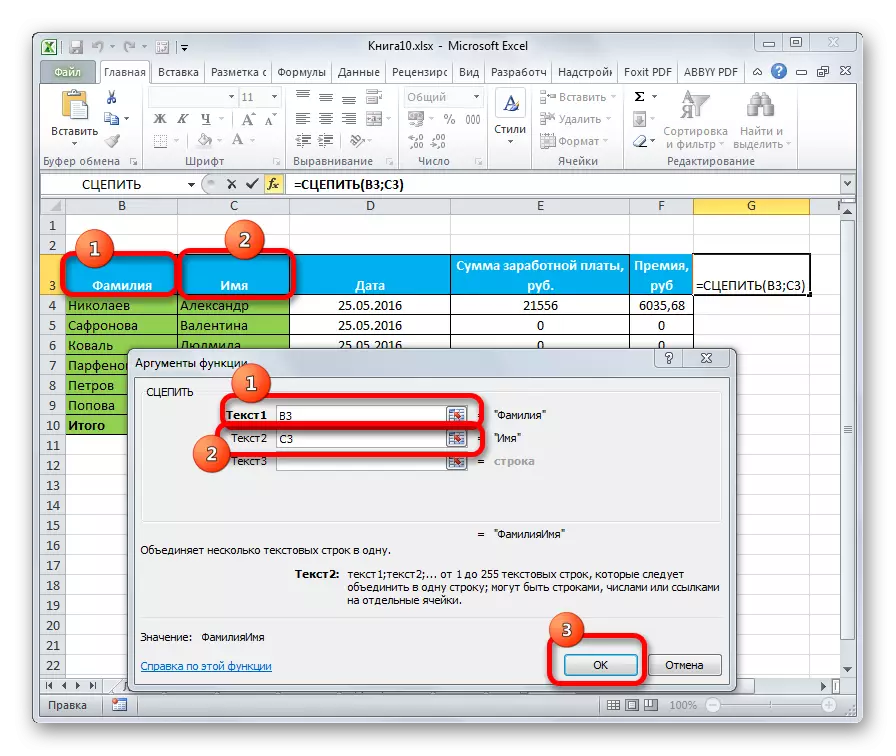

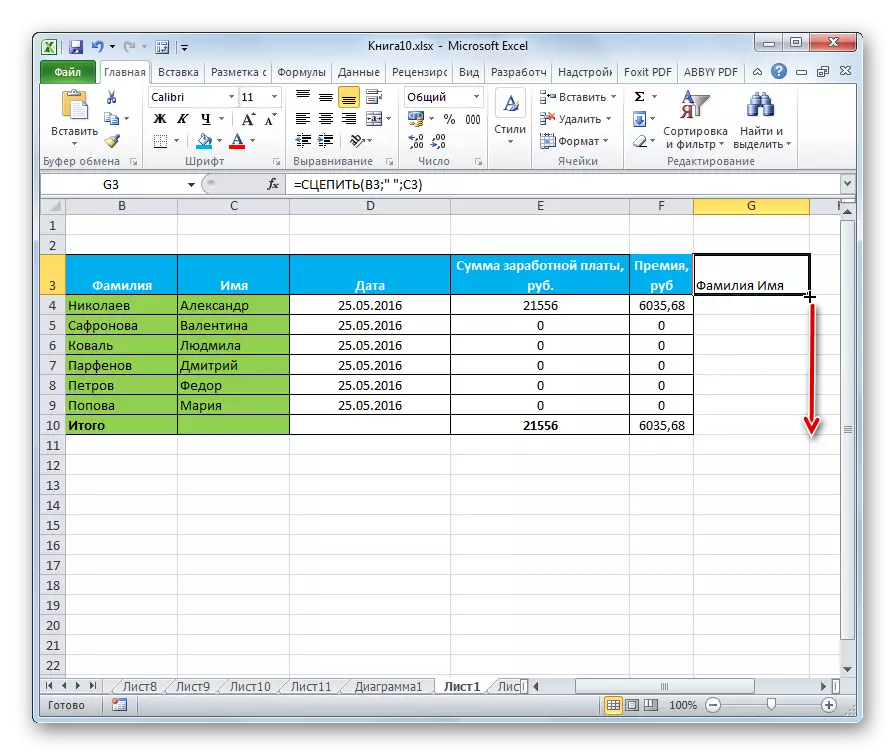
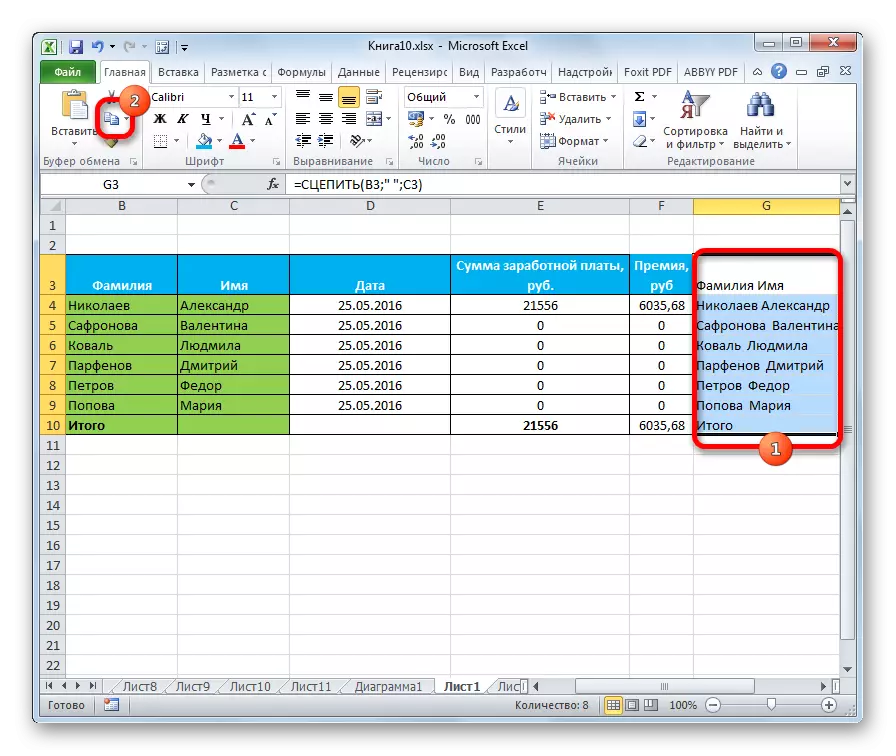
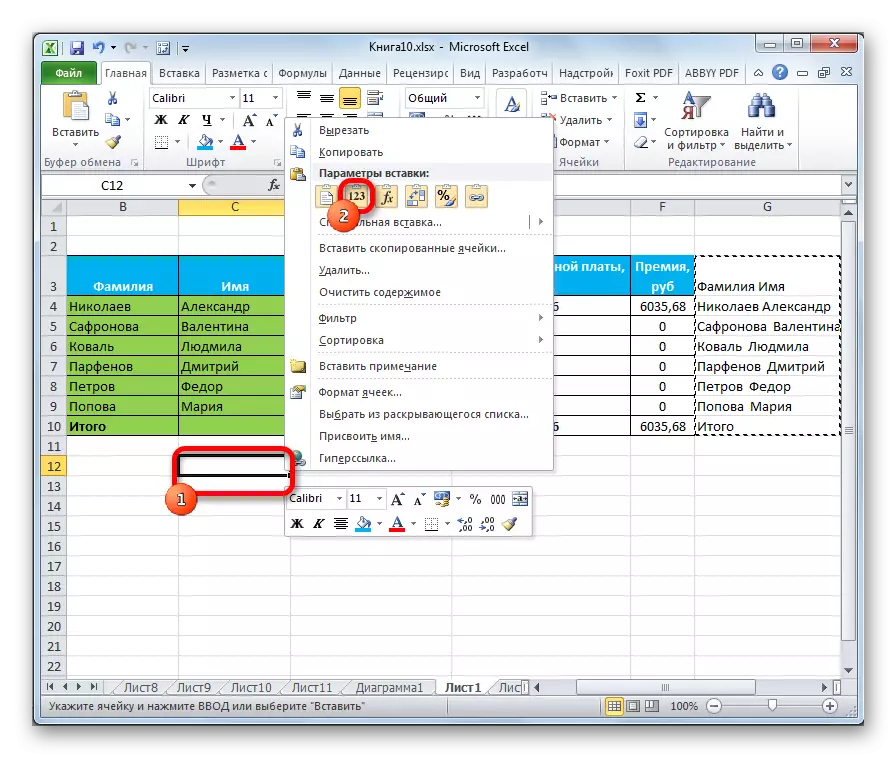
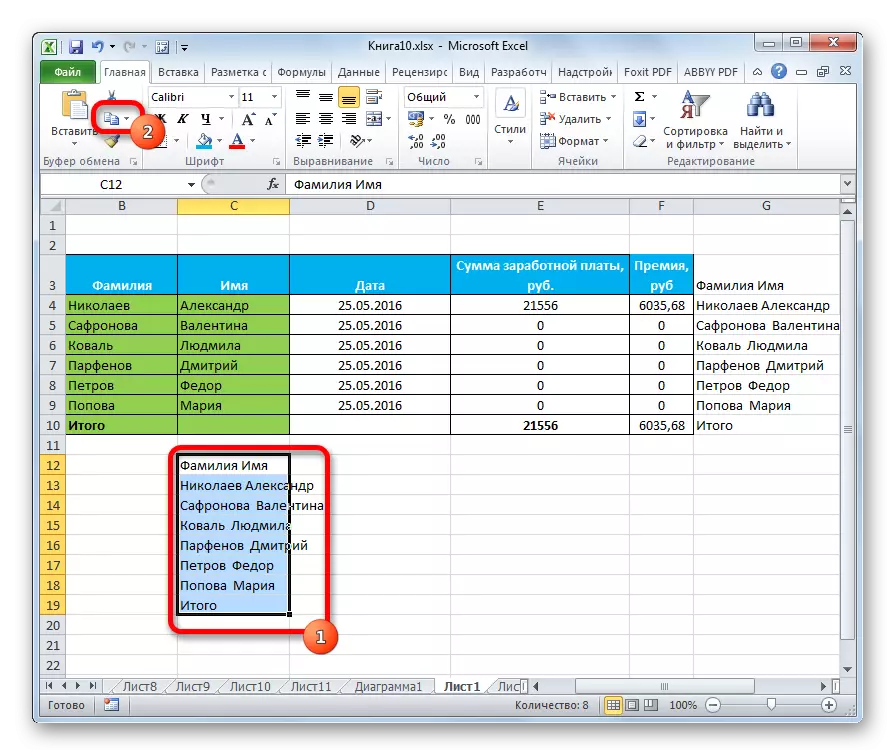
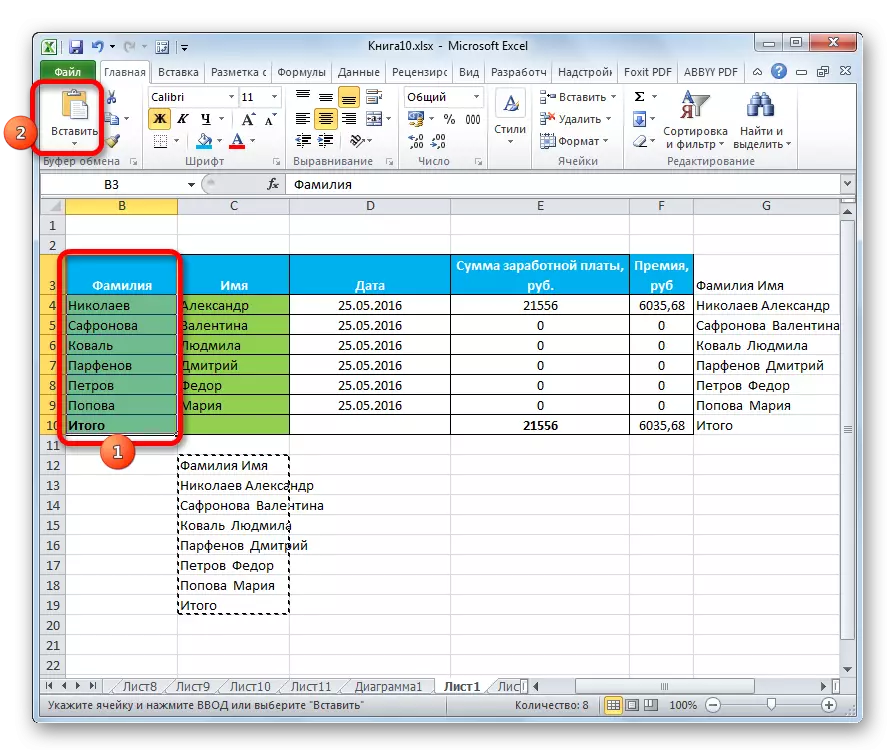

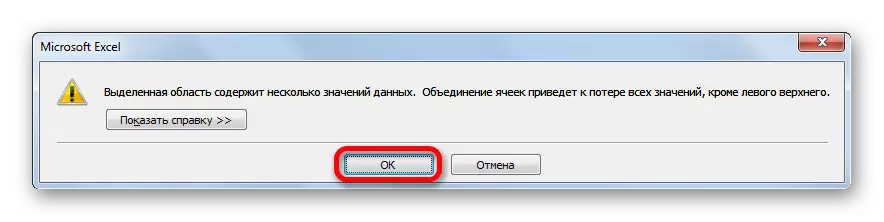
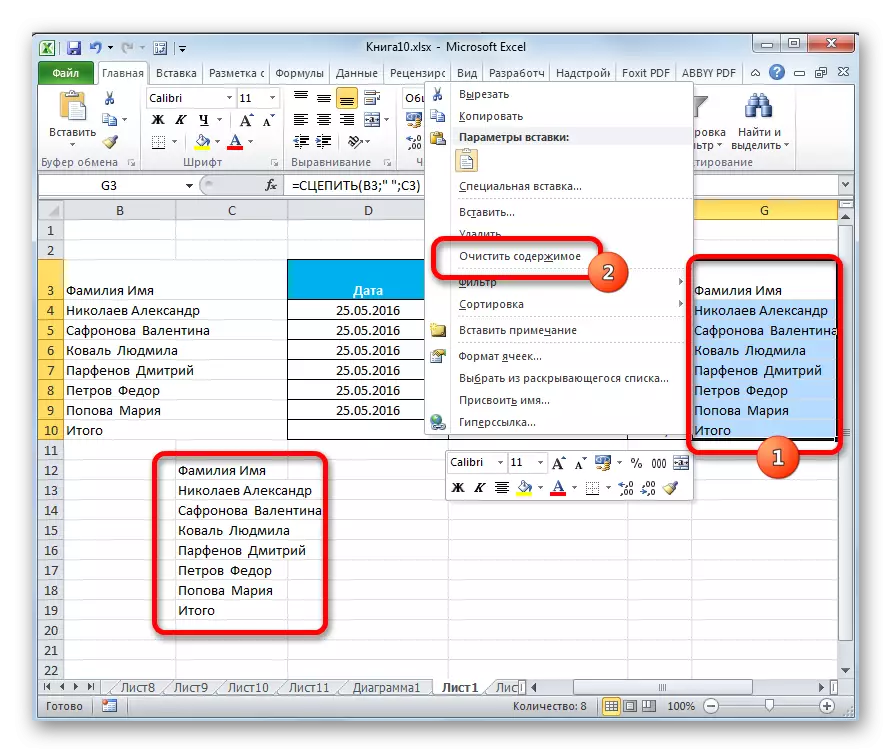
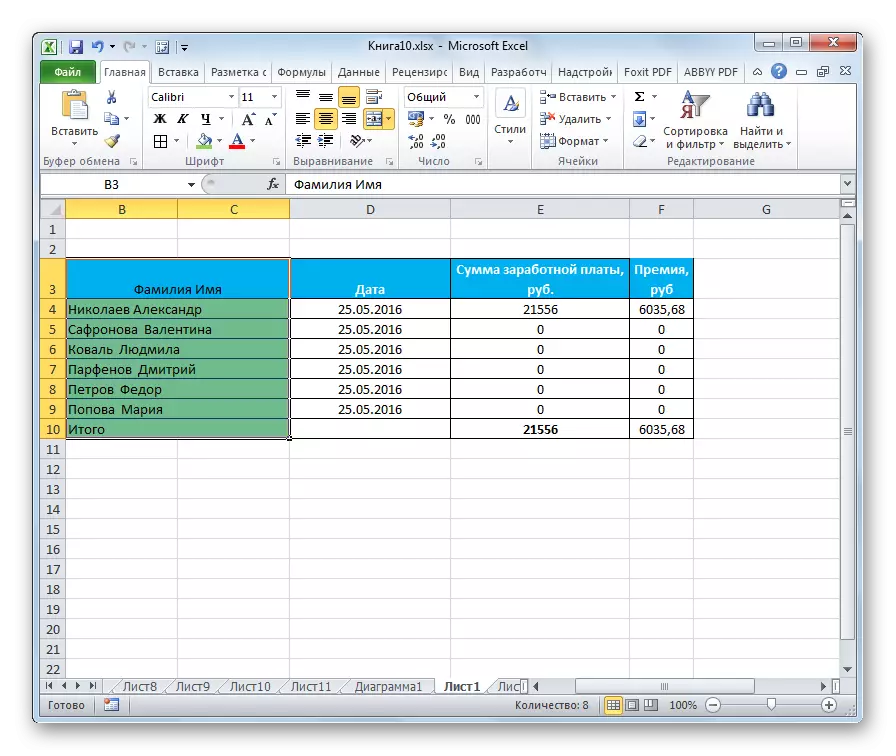
هن طريقيڪار تي، ڪالمن جو ميلاپ بغير ڊيٽا جي نقصان تي غور ڪري سگهجي ٿو. يقينا، اهو طريقو کليل اختيارنن سان تمام وڌيڪ پيچيده آهي، پر ڪجهه حالتن ۾ اهو غير فعال هوندو آهي.
سبق: ايڪسل ۾ مددگار افعال
جئين توهان ڏسي سگهو ٿا، ڪالمن کي ايسل ۾ ڪالمن کي گڏ ڪرڻ جا ڪيترائي طريقا آهن. توهان انهن مان ڪنهن کي استعمال ڪري سگهو ٿا، پر ڪجهه حالتن تحت، توهان کي هڪ خاص آپشن جي وضاحت گهربل آهي.
تنهن ڪري، اڪثر استعمال ڪندڙ مفهوم مينيو ذريعي گڏ ڪرڻ کي استعمال ڪرڻ پسند ڪندا آهن، جيئن سڀ کان وڌيڪ بدقسمتي آهي. جيڪڏهن توهان کي صرف ٽيبل ۾ ڪالمن جي وضاحت ڪرڻ جي ضرورت آهي، پر پوري شئي ۾ پڻ، اهو سائي رڇن تي پڻ شامل ٿيندو. جيڪڏهن توهان کي ڊيٽا جي نقصان کان بغير گڏ ڪرڻ جي ضرورت آهي، پوء توهان صرف انهي ڪم کي استعمال ڪندي صرف انهي ڪم کي منهن ڏئي سگهو ٿا. جيتوڻيڪ جيڪڏهن ڊيٽا جي بچت جا ڪم نه رکجن، ۽ اڃا به وڌيڪ، جيڪڏهن گڏيل سيلز خالي آهن، ته اهو آپشن استعمال ڪرڻ جي سفارش نه ڪئي وئي آهي. اهو انهي حقيقت جو سبب آهي ته اهو ڪافي پيچيده آهي ۽ ان جو عمل هڪ نسبتا ڊگهو وقت وٺندو آهي.
